(ホントは74HC、CMOSなんだけど…)
[第785回]
●システムイメージからのシステムの復元(複数のハードディスク)
前回説明しましたように、[第782回]でDVD−R 7枚に作成したシステムイメージから、システムが復元できなかった([第783回])のは、システムイメージに2つの「システムで予約済み」の領域が含まれていたためであることがわかりました。
通常のディスク0のシステムイメージのほかに、ディスク1の「システムで予約済み」の領域も同時に復元の対象とされるために、システムを復元しようとするときに、ディスク0だけではなくて、もう1つディスク1も要求されてしまうのです。
それはそれでちょいと困りものなのですが、とりあえず復元できない理由はわかりましたから、ハードディスクをもう1台追加して、再度システムの復元を試みることにしました。
システムイメージを作成したときのハードディスク構成はディスク0が250GBでディスク1は1TBでした。
Windows7の「システムイメージの作成」機能は、システムの復元をするときには、システムイメージを作成したときのハードディスクの容量と同じか、それより大きなものを用意する必要があります。
250GBはともかく1TBはなかなかに大変です。
こういうことになりますとうかうかバックアップをとることもできません。
しかも、このディスク1についてはたかだか100MBにも満たない「システムで予約済み」の領域だけが、システムイメージに組み込まれてしまっただけですから、それでも同じ1TBのハードディスクを別に用意しなければならないということになりますと、なんだかなあ、と言いたくもなってしまいます。
非常に割りきれない気持ちです。
ですけれど、このテストを乗り切るためには仕方がありません。
たまたまWindows7パソコン組立キットを使って、システムイメージの復元のテストを行なうために、1TBのハードディスクを当初から使っておりましたので(そこにはバックアップイメージや、バックアップ作業の画像などがかなり保存されておりましたが)、それをディスク1にして、システムの復元作業のテストをしてみることにしました。
ディスク0には500GBのハードディスク(これにもテストで復元や削除を繰り返したWindows7システムが入っていましたが)、を使うことにいたしました。
今まで何回かやってきましたのと同じように、「システム修復ディスク」で起動しました。
何回も同じことを書いてきておりますので、最初のあたりは省略いたします。
「システムイメージバックアップの選択」が表示されました。
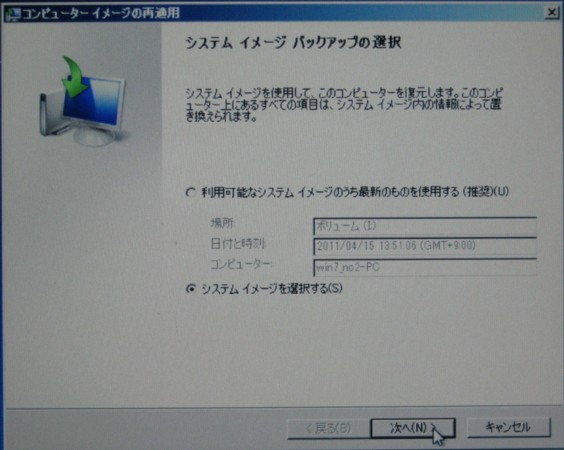
ディスク1として接続した1TBのハードディスクには、以前のシステムイメージの作成テストを行なったときに作成されたシステムイメージが保存されていて、それも選択の対象として表示されますから、ここでは「システムイメージを選択する」を選んで「次へ」をクリックしました。
ちょっとこのあとの画像の写真が省略されてしまいましたが、このあとの表示では、ディスク1にあるシステムイメージだけしか表示されません。
そこでDVDドライブから「システム修復ディスク」を取り出して、代わりにシステムイメージを保存したDVD−R 7枚のうちの最後のDVD−R(7枚目)を挿入して「最新の情報に更新」をクリックしました。
DVD−Rのシステムイメージも表示されました。
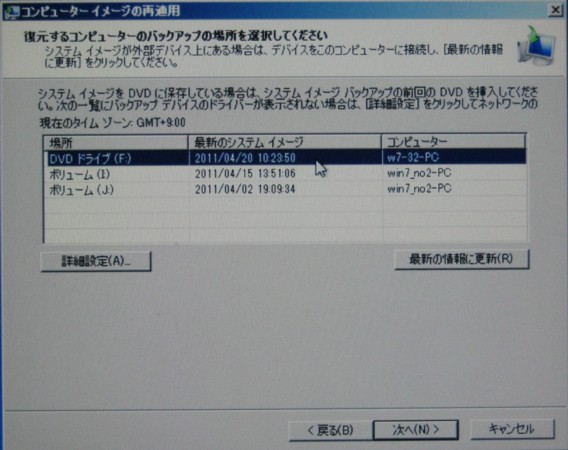
ボリューム(I:)、ボリューム(J:)のシステムイメージは、ディスク1に保存されているシステムイメージです。
今回はDVD−Rに保存したシステムイメージからの復元テストを行ないますから、DVDドライブのシステムイメージを選択して、「次へ」をクリックしました。
選択したシステムイメージだけが表示されました。

それを選択して「次へ」をクリックしました。
「コンピューターは、以下のシステムイメージから復元されます」と表示されました。

「完了」をクリックしました。
「復元されるすべてのディスクはフォーマットされ、システムイメージ内のレイアウトとデータによって置き換えられます」と表示されました。

この表示をしっかりご記憶願います(まったくとんでもないことなのであります)。
しかし、こうするほかはありませんから、ここは「はい」をクリックしました。
「システムイメージの復元」の準備が始まりました。
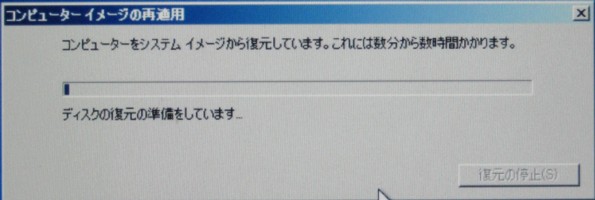
この写真の撮影時刻は8時10分です。
「1枚目のDVD−Rを挿入してください」と表示されました。

7枚目のDVD−Rを取り出して、代わりに1枚目のDVD−Rを挿入して「OK」をクリックしました。
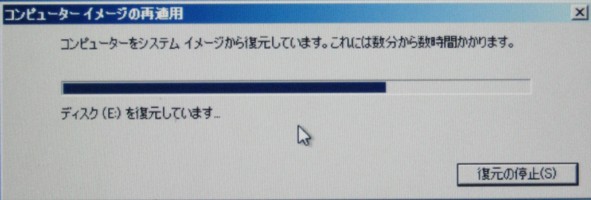
ディスク(E:)は、ディスク1の「システムで予約済み」の領域です。
ディスク(C:)の復元作業が始まりました。
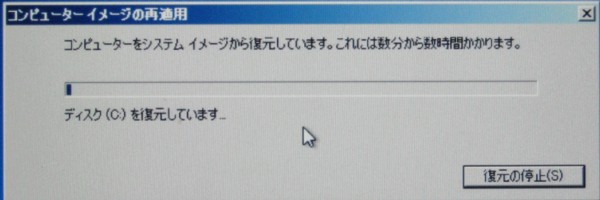
「数分から数時間(!)かかります」と表示されています。
「2枚目のDVD−Rを入れてください」と表示されました。
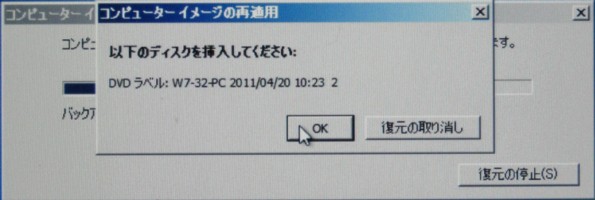
1枚目のDVD−Rを取り出して、代わりに2枚目のDVD−Rを挿入して、「OK」をクリックしました。
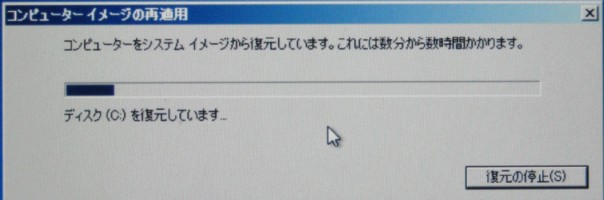

3枚目のDVD−Rを挿入して「OK」をクリックしました。

4枚目のDVD−Rを挿入して「OK」をクリックしました。
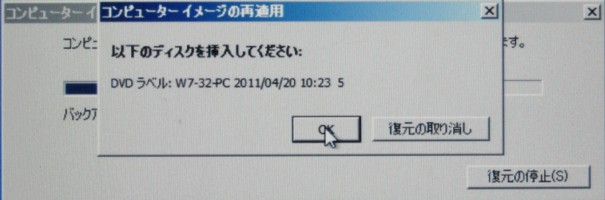
5枚目のDVD−Rを挿入して「OK」をクリックしました。

6枚目のDVD−Rを挿入して「OK」をクリックしました。

7枚目のDVD−Rを挿入して「OK」をクリックしました。
システムの復元が終わりました。
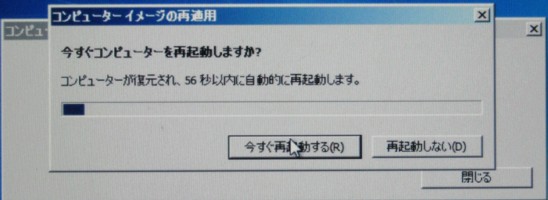
「今すぐ再起動する」をクリックしました。
Windows7のデュアルブート画面です。
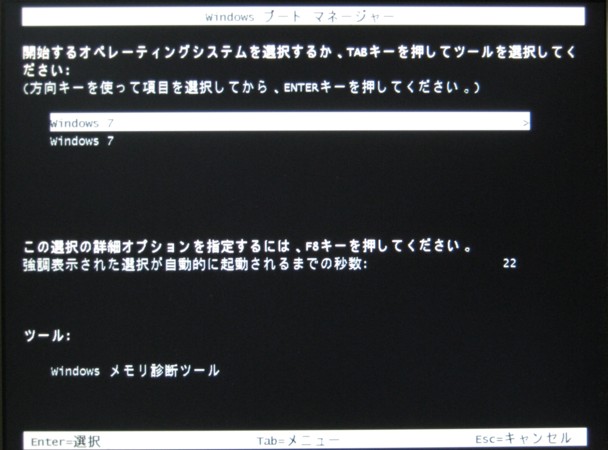
Windows7のデスクトップ画面が表示されました。

時刻は8時50分です。
復元作業には40分かかりました。
復元されたシステムの内容をエクスプローラで開いて確認してみました。
ディスク0、ディスク1にはもとのディスクパーティションがそのまま復元されたように見えますが…。
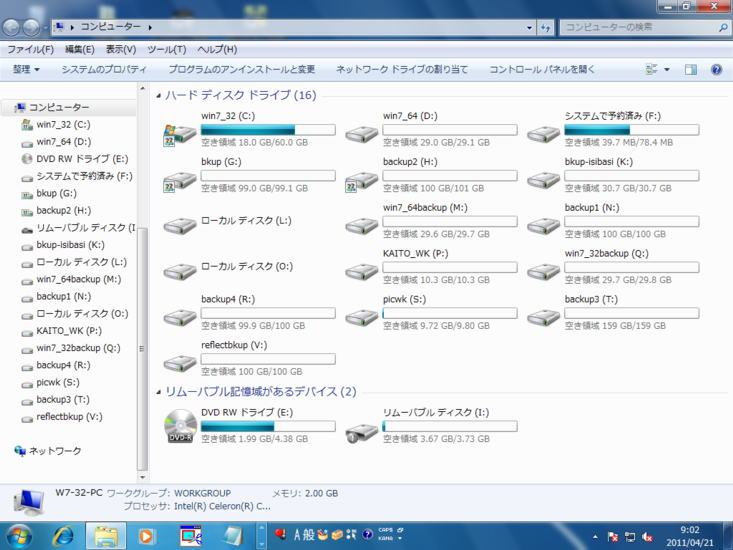
ご覧になって、何も感じませんでしょうか?
こちらがシステムイメージの作成の元になった、オリジナルのシステムの内容です。
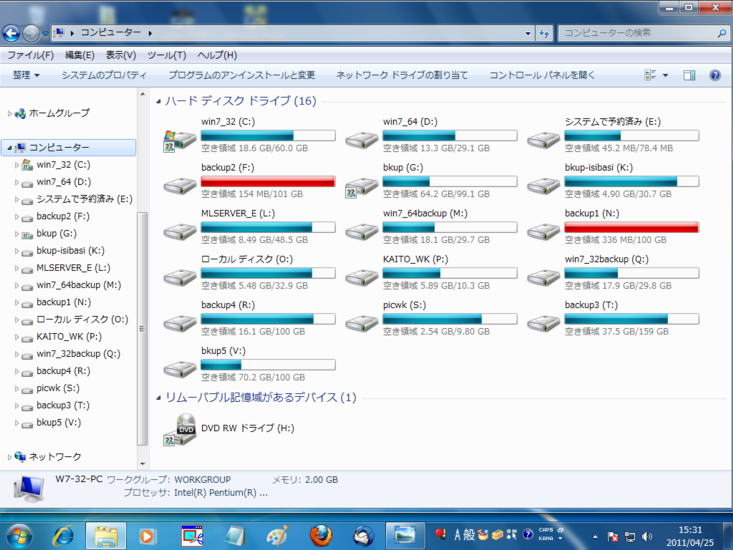
こちらの画面を見てから、さきほどの画面と見比べてみますと、ああああーっ、ということになります。
「win7−32(C:)」と「システムで予約済み(E:)」以外のパーティションの中味は、からっぽであることに気が付きます。
今回は別のパソコン上で別のハードディスクに復元を行ないましたから、もとのハードディスクの中味が消えたわけではありませんが。
しかし、もしも、これが同じハードディスクに対しての復元作業だったといたしますと…。
背筋がぞぞぞぞーっといたします。
システムの復元を開始するときに表示された警告の意味はこういうことだったのです。
ディスク0はデュアルブートの仕様ですから、もとはWin7−64(D:)、win7−32backup(Q:)、win7−64backup(M:)にもWindows7システムが入っていたのですが、それもパーティションが作られただけで、中味はからっぽです。
今回はただのテストですから、これによって実際になんらかの不都合が生じたわけではありません。
もっともシステムを復元する前にディスク1に保存されていた、以前のシステムイメージや、作業を行なったときに記録した、かなりの画像は全て消去されてしまいましたが。
もともとC:ドライブだけをバックアップしたのですから、そのほかのパーティションが復元されなかったことについては、当たり前のことかも知れません。
しかし。
それならば、ほかのパーティションはさわってほしくないのですよねえ。
たとえば、ここで説明しましたような構成のシステム(ま、確かにちょいと特殊な構成ではありますけれど)を、ここでやりましたようにしてシステムイメージを作成して、バックアップしておいたとしましょう。
たまたまディスク0のシステム(win7−32)にトラブルが発生して、システムが起動しなくなったので、保存しておいたシステムイメージからシステムの復元作業を行なったとしたら、その結果は…。
無傷のはずだった、ほかの3つのWindows7システムとともに、全ての大切なデータがみごとに消去されてしまうのです(なんと恐ろしいこと…)。
だから、システムのバックアップとは別に、データファイルのバックアップもしておくべきだ、とMicrsoftさまはおっしゃっておいでなのですけれど。
そおいう問題では、ありませんでしょうよ。
ともかく。
何度も申し上げておりますように、わたくしの立場といたしましてはWindows7について、批判めいたことを申し上げてはまずいのでありますけれど…。
率直に申し上げて、このWindows7の「システムイメージの作成」機能は、私は、使う気にはとてもなれません。
ええ。
はっきり申し上げて。使いません。
2011.4.25upload
前へ
次へ
ホームページトップへ戻る